
Si bien la aplicación oficial de YouTube de Google ofrece una experiencia de video realmente sólida en el iPad, faltan algunas características clave que puede encontrar en otros lugares.
Esto incluye reproducción en segundo plano, visualización sin anuncios y controles parentales extensos. 5 Software gratuito de control parental que le ayudará a resolver su problema. 5 Software gratuito de control parental que le facilitará la mente. Lea más simplemente no se encuentra en la aplicación oficial de Google.
¿Qué obtienes con la aplicación de YouTube de Google?
La aplicación de YouTube nativa de Google no es para nada desagradable. Proporciona acceso basado en tabletas a todas las características clave que esperarías de YouTube: acceso fácil a tus suscripciones, listas de reproducción, historial de visualización y videos que te gustan. También hay un acceso rápido y fácil a "Lo mejor de YouTube" en caso de que estés atrapado por el contenido.
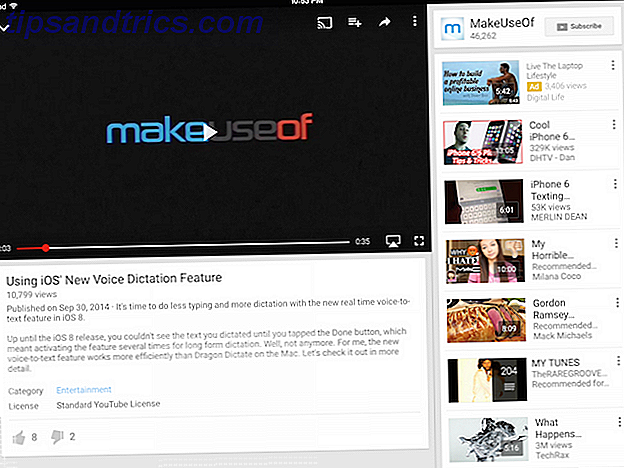
Además de estas opciones de visualización estándar, con la aplicación Google YouTube, también puede agregar videos a listas de reproducción, su lista de "ver más tarde", transmitir videos a Chromecast o compartir videos a Google+, Twitter, Facebook o por correo electrónico o mensaje.
También puedes subir videos directamente desde tu iPad (no es que te anime a grabar videos con tu iPad).
Reproducir videos en el fondo
Si usa YouTube para escuchar música, probablemente quiera continuar reproduciendo videos de YouTube en segundo plano luego de cerrar la aplicación. Con McTube, puedes hacer eso. Si quieres hacer varias cosas al mismo tiempo usando tu iPad 5 Hábitos de iPhone malos que deberías romper hoy 5 Hábitos de iPhone malos que debes romper hoy ¿Crees que eres un usuario responsable de teléfonos inteligentes? ¿Crees que estás ahorrando batería matando todas esas aplicaciones? Piensa otra vez. Lea más, simplemente inicie el video o lista de reproducción de su elección, reprodúzcalo y cierre la aplicación como lo haría normalmente.
Incluso puedes alternar el video en la aplicación. Cuando reproduzca un video, presione el botón de los auriculares y en su lugar, se mostrará una captura de pantalla del video.
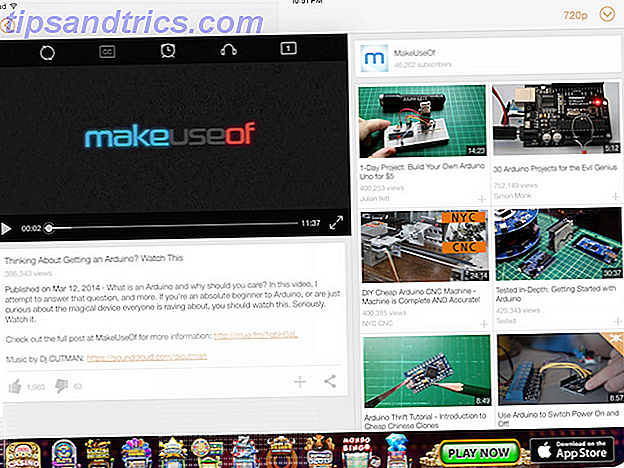
Desafortunadamente, con McTube, las listas de reproducción creadas en el sitio web de YouTube no aparecen en la aplicación, pero puedes crear tus propias listas de reproducción directamente dentro de la aplicación. El uso de estas listas de reproducción le proporcionará música de fondo constante e ininterrumpida mientras trabaja en su iPad. Los controles de reproducción incluyen reproducción aleatoria, repetir todo y repetir un video.
Otras características que encontrará en McTube incluyen una función de búsqueda decente, la capacidad de explorar su historial de visualización de YouTube, subtítulos, compartir videos a través de las aplicaciones de redes sociales instaladas en su iPad y comentarios completos.
Un retroceso para usar McTube es la incapacidad de omitir anuncios, algo que incluye la aplicación oficial.
Cómo acceder a videos desde el Centro de notificaciones
¿Desea acceder a videos directamente desde el centro de notificaciones de su iPad? Puedes hacer eso con Video Tube. Después de instalar la aplicación en su iPad, arrastre hacia abajo su centro de notificaciones y presione el botón Editar . Desde allí, puede agregar Video Tube a la lista.
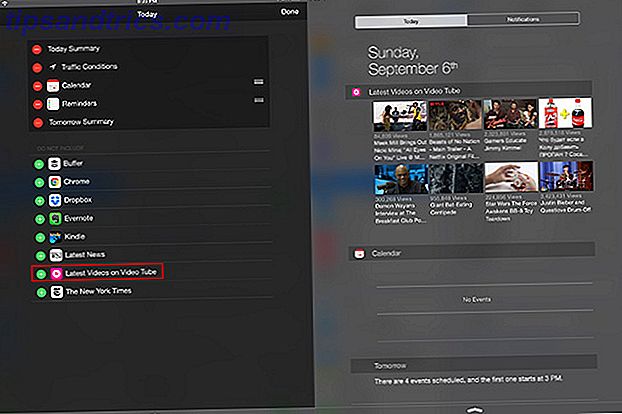
Al iniciar la aplicación, puede seleccionar la configuración precisa. Puede elegir cuántos videos aparecen (4, 8 o 12) y elegir una de las dieciséis categorías para aparecer en el centro de notificaciones (por ejemplo: presentado, película y animación, viajes y eventos, noticias y política o ciencia y tecnología) .
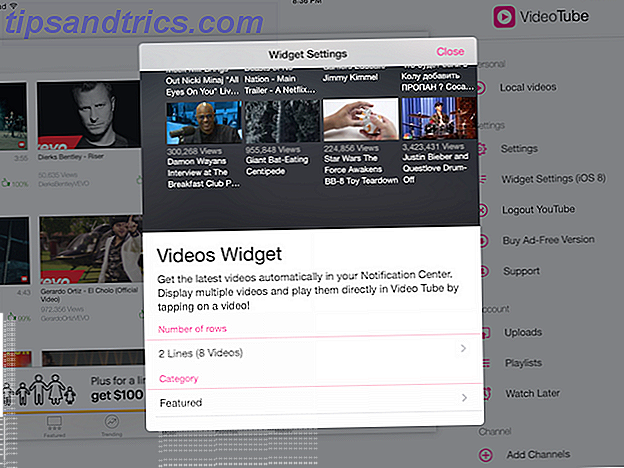
Iniciar sesión en su cuenta de YouTube con la aplicación gratuita le permite acceder a sus listas de reproducción y su lista Ver más tarde.
También puede agregar comentarios a videos en el menú con pestañas de la derecha y también buscar más videos del mismo usuario, videos relacionados y comentarios.
Cómo ver videos sin anuncios
El bloqueo de los anuncios en Internet puede ser un tema controvertido Los editores deben dejar de quejarse sobre Adblock Los editores deben dejar de quejarse sobre Adblock El bloqueo de anuncios parece una opción natural para cualquier consumidor por una simple razón: es una manera fácil de deshacerse de una molestia. Lea más, pero es muy posible ver videos de YouTube en su iPad sin anuncios. Una de las formas más sencillas de hacerlo es con el navegador Ad-Blocker. La aplicación de prueba gratuita le permite probar el servicio por tiempo limitado, luego de lo cual deberá actualizar a la versión pro ($ 9.99).
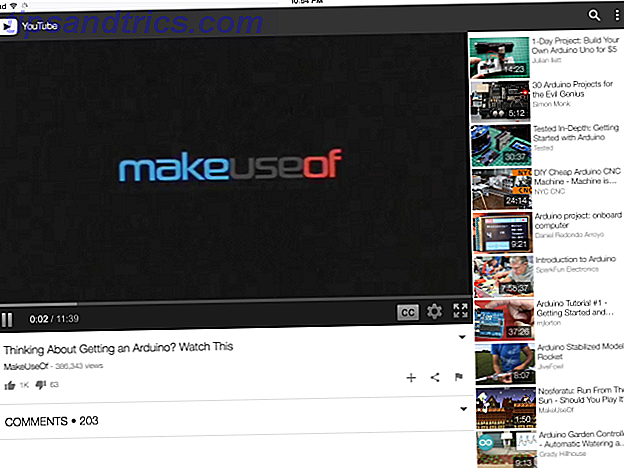
Con Ad-Blocker Browser, como su nombre indica, debe mirar los videos directamente desde el navegador de la aplicación. Cualquier otro contenido que explore usando Ad-Blocker tampoco tendrá anuncios.
La versión pro de la aplicación también incluye compatibilidad con Chromecast y AirPlay, la capacidad de abrir varias pestañas y proporciona modos de exploración de escritorio para que pueda ver sitios web completos en lugar de versiones de tableta.
Habilitar el control parental
Hay un gran contenido en YouTube para "pequeñas mentes curiosas", que es donde aparece la aplicación YouTube Kids. Creada por Google, la aplicación brinda a los padres mucho más control (y tranquilidad) si quieren que sus hijos accedan a YouTube. contenido, menos lo que consideren inapropiado.
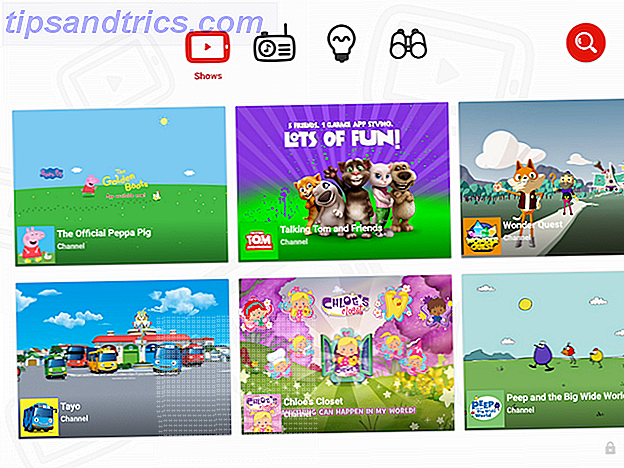
La aplicación fue diseñada pensando en los niños, con una interfaz fácil de usar que los niños no encontrarán desalentador. Los controles parentales le permiten personalizar completamente la aplicación en función de lo que desea que vean sus hijos. Además, con YouTube Kids, los padres pueden desactivar la función de búsqueda de YouTube por completo, limitando lo que los niños pueden ver solo a las categorías aptas para niños: Shows, Música, Aprendizaje y Explorar.
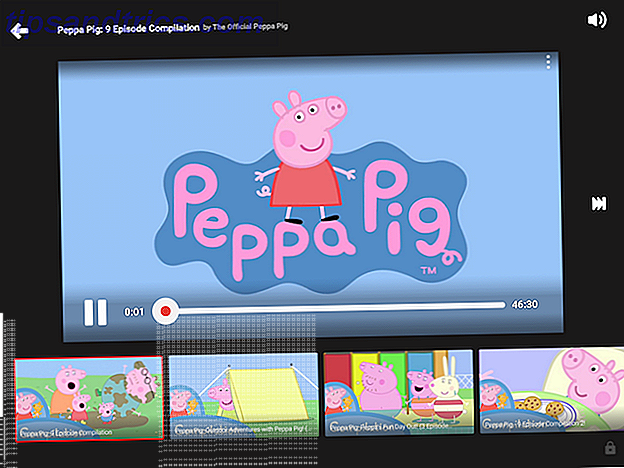
Si buscas más contenido apto para niños en YouTube, asegúrate de consultar estos cinco canales de aprendizaje para niños 5 Canales de aprendizaje fantástico en YouTube Kids 5 Canales de aprendizaje fantástico en YouTube Kids YouTube Kids es una aplicación móvil, disponible para iOS y Android, que cura el contenido educativo y de entretenimiento para niños y adolescentes. Seleccionamos los cinco canales principales que debe atrapar hoy. Lee mas .
¿Sin visualización fuera de línea?
Una característica que no encontrará en ninguna aplicación de terceros es la visualización sin conexión. La API de YouTube previene la visualización sin conexión ¿Qué son las API y cómo están las API abiertas? ¿Qué son las API? ¿Cómo se abren las API? ¿Alguna vez te has preguntado cómo los programas en tu computadora y los sitios web que visitas "se hablan" entre ellos? Lea más o descargue videos, de modo que ninguna aplicación proporcionará esa función si Google no lo desea. Hubo un puñado de aplicaciones de terceros que solían ofrecer esta funcionalidad (y todavía encontrará tutoriales en línea), pero la visualización sin conexión actualmente solo está disponible en la aplicación oficial de Google para Android.
¿Buscas más aplicaciones de iOS de YouTube? Aquí hay algunas alternativas más únicas a la aplicación YouTube de Google. 5 aplicaciones únicas de YouTube para dispositivos iOS. 5 aplicaciones únicas de YouTube para dispositivos iOS. Cuando iOS 6 sacó la aplicación original de YouTube, muchos desarrolladores se apresuraron a crear sus propias versiones de la aplicación de video. Por supuesto, ahora tenemos la aplicación oficial Google YouTube, pero esto no significa ... Leer más.
Ahora es tu turno: ¿cómo puedes usar YouTube en tu iPad?



